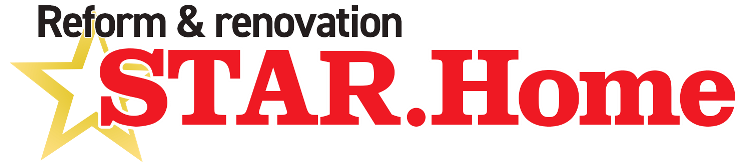④ブロックオプションを使ってみよう
ブロックオプションは、中身の表示を装飾したり、デザインなどを変更したい際に使います。
例えば、段落(文章)ブロックの場合は、文字の色を変えたり中央寄せにしたり大きさを変えたり。
画像ブロックなら、フォトフレームを付けたり、サイズを変えたり。
今回は、ブロックオプションについての解説です。
直上メニュー
編集画面で文字を入力したり、ブロックをクリックした状態になると、直上にメニューが表示されます。
これが、直上メニュー項目です。
※特に覚えて欲しい項目は赤色

| 一番左の項目 | 別のブロックの切り替え |
| 縦の点が6つ並んでる | ブロックの移動(マウスを押しながら移動) |
| ブロック順序の入れ替え移動 | |
| その右の三みたいなやつ | 配置の変更(右・左・中央寄せ) |
| vk 矢印マーク | デバイス別の改行 |
| vk 上下矢印 | ブロック間の隙間設定 |
| ● | 無視して結構です(アニメーション) |
| A | 無視して結構です(特殊文字設定) |
| B | 太字 |
| / | イタリック(斜め文字) |
| (-) | リンク(文字の場合、左クリックを押したままスライドさせて指定させた範囲にリンクを入れる) |
| その右の v | 【非常に重要!!】 その他の装飾・変更(指定文字の色変更・蛍光マーカーライン・文字サイズ・インライン画像・・他) |
| 一番右の縦・・・ | 【非常に重要!!】 ブロックの削除・前後に追加・コピー・複製などのブロック操作 |
この中で非常に良く使うのが、 配置の変更 (中央寄せなど)と最後の・・・(ブロック操作)です。
ブロックを削除・後ろに追加・複製などはカナリ使います。
直上ブロックオプションは、文章だけでなく全てのブロックで使います。
これらの項目は使うブロックによって微妙に異なり、画像ブロックなら【置換】で画像変更。
テーブル(表)ブロックなら、セルの追加など(格子のマーク)が表示されますので、色々と試してみて下さい。
部分的な文字サイズや色の変更
文字色の変更や文字サイズの変更は右側のブロックオプションから変更可能です。
ただ、この場合ブロック全体の指定になってしまいます。
部分的な文字編集をしたい場合は、直上メニューにある一番右側の、下向き>、縦・・・のメニューから行います。
変更したい文字をマウス操作で反転させた状態で、【ハイライト】や【インライン文字サイズ】を使用します。
右側ブロックオプション
右側のブロックオプションでは、ブロックによって様々な変化を付ける事ができます。

こちらは、直上のオプションとは違って、指定中のブロック全体の変更オプションとなります。
慣れてきたら、こちらのオプションも触れてみて下さい。
その他のメニューについて
画面、最上部のメニューについても便利なので覚えておきましょう。

| 一番左の黒い部分(一応ロゴです) | 管理画面に戻ります |
| プラスボタン | 新しいブロックの追加 |
| 鉛筆マーク | 無視して結構です(編集・選択の切り替え) |
| 矢印マーク | 一つ前の状態に戻す 進める |
| iマーク | 無視して結構です(ページ構成) |
| 横棒3本がずれているマーク | ブロック構成(使いこなすと便利) |
| Library系 | 無視して結構です。(様々なブロックパターンのライブラリ) |
| 下書きへ切り替え | 下書き |
| プレビュー | プレビューを確認 |
| 更新 | 更新して保存 |
| 猿のマーク | 無視して結構です |
| 歯車マーク | 右側のブロックオプションの表示切替 |
| 縦・・・ | 無視して結構です(その他のオプション) |
編集が完了したら、更新する事をわすれずに行いましょう。
プレビューでちゃんと変更できているかも確認しましょう。
既に出来ている枠の文字を変更する
タイトルや文章は、クリックするとカーソルが表示されますので、【BACK SPACEキー】や【DELキー】で文字を消して、編集する事が出来ます。
本文は【段落ブロック】です。
エンターを押すと改行され、そのまま文章を入力できます。
+ボタンをクリックすると、ブロックを選択する事ができます。
画像を変更する

画像を変更したい場合は、変更したい画像をクリックして指定状態に。
直上メニューの【置換】ボタンをクリックで変更できます。
ブロックによっては、置換ボタンがない種類の物もあります。
その場合は、直上メニューの鉛筆マーク又は、ブロックオプションから変更可能です。
ブロックを削除する
ブロックを削除したい場合、まずはクリックしてブロックを指定状態にします。
青枠で囲まれた場合は、デリートボタンで削除する事ができます。
文章系のブロックなどは青枠で囲まれませんので、直上メニューの一番右にある縦・・・から、ブロックの削除を選択します。
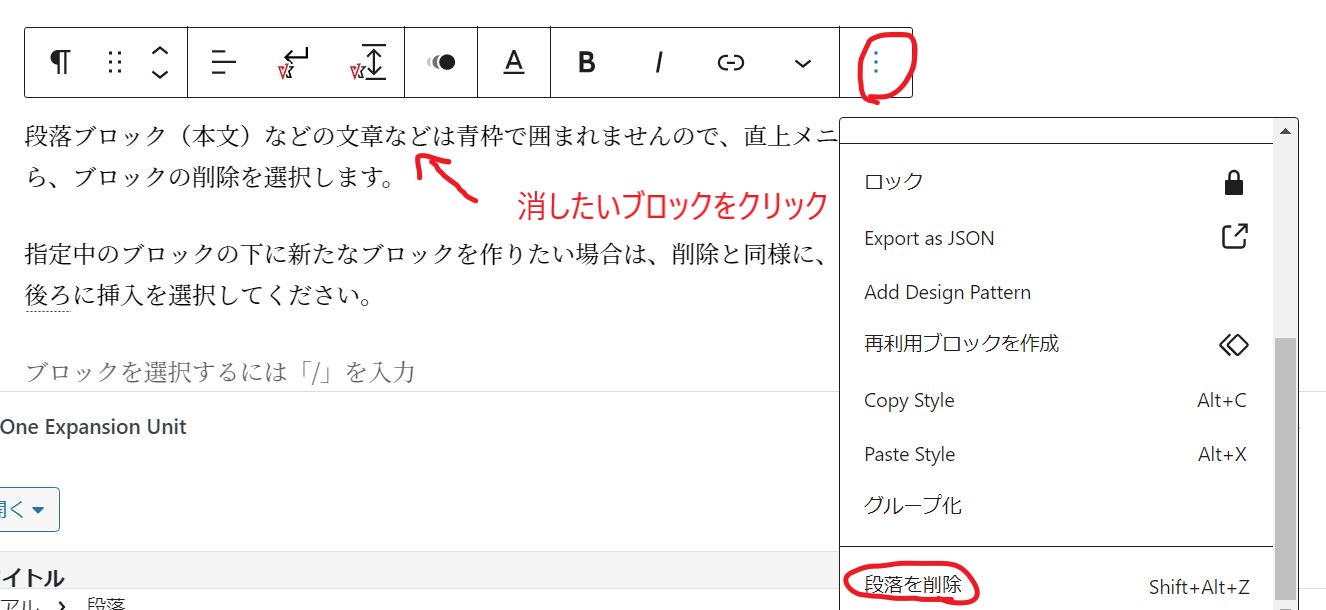
指定中のブロックの下に新たなブロックを作りたい場合は、削除と同様に、直上メニューの縦・・・から、後ろに挿入を選択してください。
※ブロックの指定が上手く行かない場合は、キーボードの上矢印、下矢印を押すと青枠で囲まれて調節する事が出来ます。